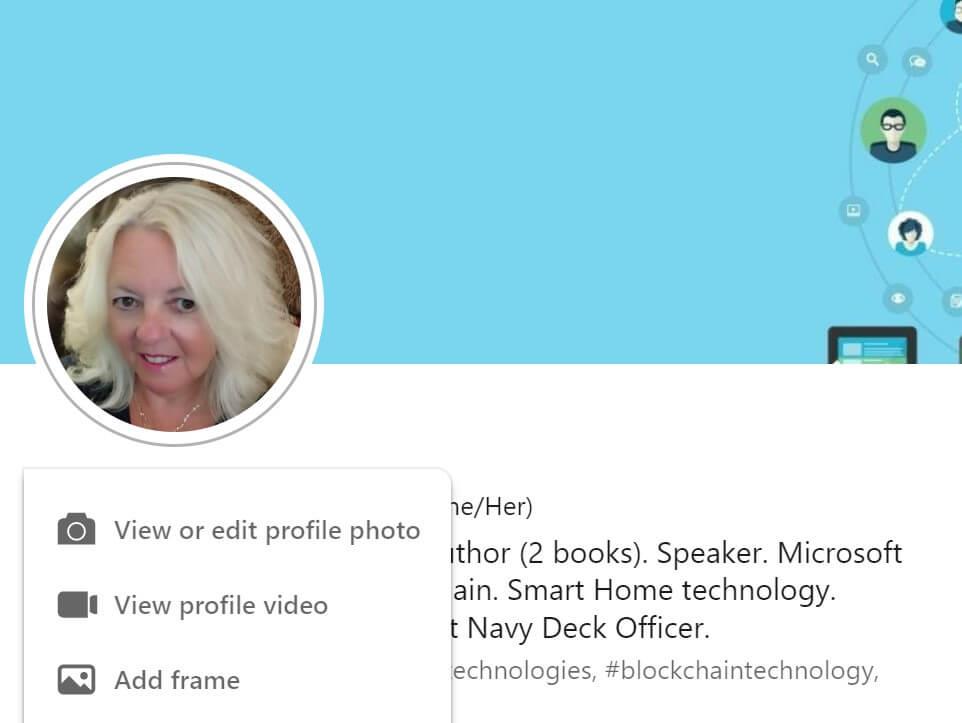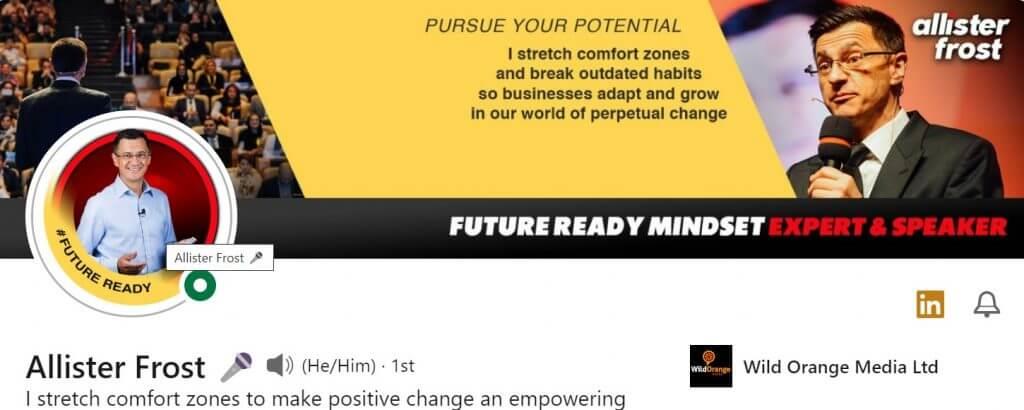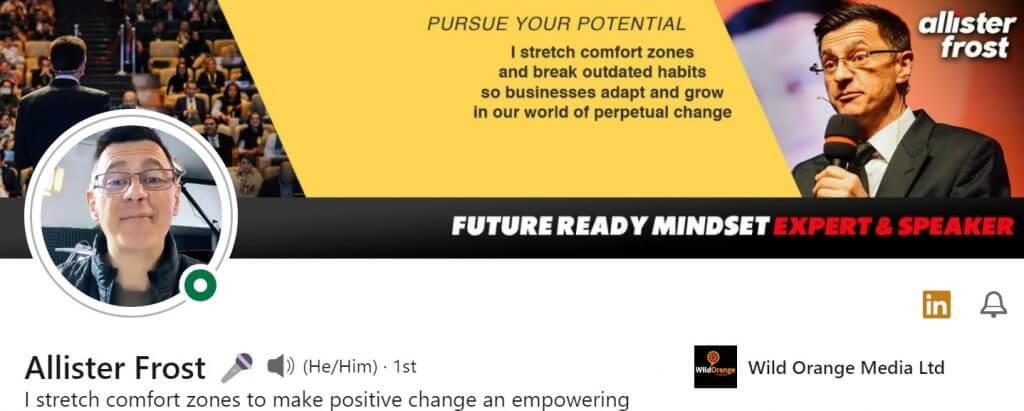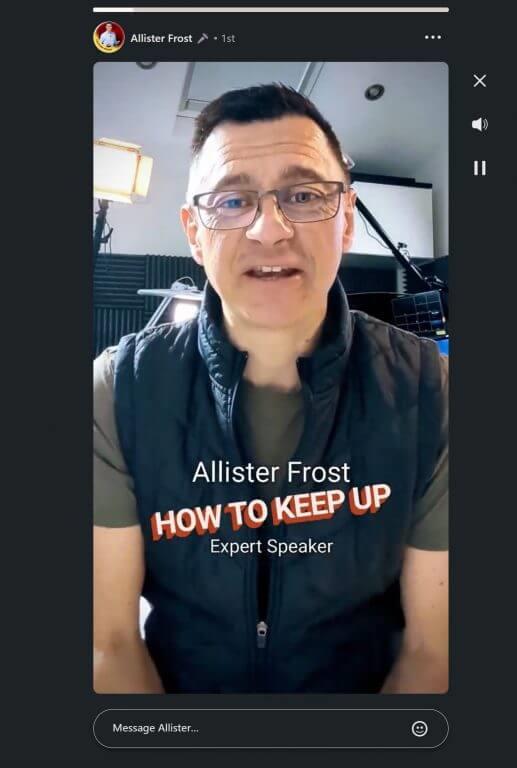O LinkedIn introduziu discretamente um novo recurso para seus membros que pode ajudar sua marca e negócios – Cover Stories. Histórias de capa permitem que você crie um videoclipe mostrando seus negócios e habilidades. Você pode adicionar o videoclipe ao seu perfil e os espectadores podem ver seu vídeo quando clicarem no seu perfil.
Como uma pequena empresa acabou, essa adição de vídeo ao seu perfil pode aprimorar sua marca pessoal e comercial e ajudá-lo a obter mais clientes. E o melhor de Cover Stories é que não está disponível apenas para membros Premium. Todos os usuários que possuem perfil na plataforma podem aproveitar para comercializar esse recurso.
Quando você olha para o perfil de alguém com as Histórias de capa ativadas, você verá três segundos do vídeo silenciado. Clicar no ícone de vídeo exibirá o vídeo inteiro com o som ativado. Você pode gravar até 30 segundos de vídeo e adicioná-lo ao seu perfil do LinkedIn para que todos vejam. Infelizmente, vídeos de perfil não estão disponíveis atualmente para membros que acessam a plataforma da China.
Gravando histórias de capa do LinkedIn
Você só pode gravar o videoclipe e carregá-lo do aplicativo móvel do LinkedIn – não do seu desktop. Para fazer upload de um vídeo usando seu dispositivo móvel, acesse o aplicativo do LinkedIn e encontre sua foto de perfil. Clique no sinal de mais na sua foto de perfil e toque em “Adicionar vídeo de perfil”. Certifique-se de ter ativado a câmera e o microfone para o LinkedIn antes de gravar.
Você não precisa fazer uma gravação ao vivo para o seu perfil diretamente do seu dispositivo móvel. Você deve carregar um mínimo de três segundos até um máximo de 30 segundos do seu telefone. No entanto, você não precisa fazer uma gravação ao vivo para o LinkedIn diretamente do seu dispositivo móvel. Gravei minha reportagem de capa do LinkedIn usando o recurso de vídeo no aplicativo Windows Desktop Camera e transferi o vídeo para meu telefone Android usando o OneDrive.
Se você gravar o vídeo do seu telefone, depois de terminar a gravação, você pode visualizar o vídeo tocando no ícone ‘visibilidade’ na parte inferior esquerda da tela do seu dispositivo móvel.
Em seguida, defina o público como ‘Todos os membros do LinkedIn’ ou ‘Somente conexões’ para selecionar quem você deseja que veja seu vídeo. Se você deseja atrair novos clientes, defina o público como ‘Todos os membros do LinkedIn’. Por fim, quando estiver satisfeito com o vídeo, toque no link ‘Compartilhar no perfil’ na página ‘Ajustar visualização’.
Meu amigo Allister Frost também carregou sua história de capa e me deu permissão para usar capturas de tela de seu perfil. Você pode ver o perfil normal dele, e quando você passa o mouse sobre o roundel em sua imagem você pode ver a prévia de três segundos de sua história de capa.
Clicar no roundel abrirá todo o vídeo em uma nova janela que tocará com o som associado.
Se você quiser responder a uma pergunta em seu vídeo, selecione ‘Adicionar prompts’. Isso permitirá que você responda a uma pergunta sobre seu trabalho. Você receberá instruções como ‘Qual é a sua missão ou propósito?’, ‘Quais problemas você está tentando resolver?’, ou ‘Como é o seu trabalho nos bastidores?’. Esses prompts enquadrarão o vídeo e permitirão que você diga o que deseja dizer em seu vídeo.
Você também pode adicionar adesivos e texto ao seu vídeo se escolher e escolher um ou dois quadros para o seu próprio roundel de perfil. Você pode optar por manter a imagem como original ou selecionar uma das duas opções – #contratação ou #abertotrabalho. Claro, Frost foi melhor do que isso e criou seu próprio quadro personalizado para seu roundel que ele carregou como sua imagem de perfil. A propósito, LinkedIn, a capacidade de personalizar o quadro em seu roundel seria uma ideia muito boa para os influenciadores fazerem seus perfis se destacarem da multidão.
Adicionando legendas ocultas aos vídeos de histórias de capa do LinkedIn
Você também pode adicionar arquivos Closed Caption SRT (SubRip Subtitle) ao LinkedIn para que os espectadores que assistem no mudo possam ver as legendas do vídeo. Você pode usar uma ferramenta como Rev ou Zubtitle para gerar o arquivo SRT para adicionar as legendas ao vídeo do LinkedIn
Se você quiser adicionar legendas ao seu vídeo, mude para o LinkedIn para Desktop. Clique no ícone do seu perfil na parte superior da sua página e clique em ‘Ver perfil’. Em seguida, clique na sua foto de perfil na seção de introdução e selecione a opção ‘ver ou editar vídeo do perfil’. Clique no ícone ‘legendas fechadas’, carregue seu arquivo SRT usando o ‘Selecionar arquivo de legendas’ e, em seguida, visualize as legendas e faça o upload.
Claro, você não precisa adicionar legendas ao seu vídeo – mas se quiser garantir que todos possam ver sua mensagem – estejam eles no mudo ou não. Certamente vale a pena considerar se você deseja se conectar através da plataforma do LinkedIn.
Uma reportagem de capa bem elaborada pode aprimorar seu perfil do LinkedIn e permitir que as pessoas vejam quem você realmente é por trás das palavras e da imagem estática em sua página de perfil. E isso pode lhe trazer mais negócios e realmente estender sua marca.